Что Application.ScreenUpdating = Ложные средства и почему она используется в VBA
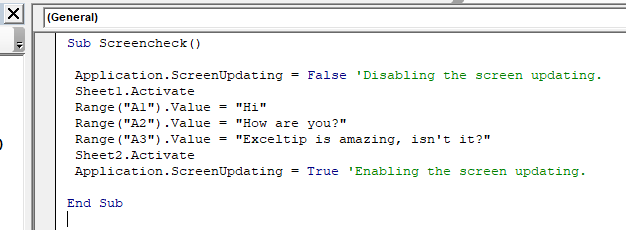
В порядке! Это важно.
В любой хорошей процедуре VBA эта строка всегда упоминается в начале.
Application.Screenupdating=FALSE
И перед окончанием процедуры вы тоже увидите эту строку.
Application.Screenupdating=TRUE
Что такое ScreenUpdating?
Обновление экрана — это свойство объектов приложения в VBA. Может иметь значение ИСТИНА или ЛОЖЬ. Это похоже на переключатель, который можно включить или выключить.
И что он делает?
Первая строка ускоряет обработку макросов, останавливая обновление экрана Excel в реальном времени.
Если у вас есть длинный макрос, который записывает на разные листы, применяет фильтры, удаляет фильтры, меняет листы, сохраняет книги и т. Д. И если вы не отключили обновление экрана с помощью строки Application.Screenupdating = FALSE, то вы увидите мерцание на экране. Каждое изменение, сделанное макросом в книге, будет отображаться динамически. Это замедляет скорость макроса.
И если у вас есть эта строка в начале макроса, excel не будет отражать изменения, сделанные макросом, пока обновление экрана не будет включено с помощью строки Application.Screenupdating = TRUE.
Если вы хотите ускорить выполнение макроса, отключите обновление экрана в начале подпрограммы и включите обновление экрана до конца подпрограммы.
Вот один пример:
Sub Screencheck()
Application.Screenupdating=FALSE 'Disabling the screen updating.
Sheet1.Activate
Range("A1").value ="Hi"
Range("A2").value ="How are you?"
Range("A3").value ="Exceltip is amazing, isn't it?"
Sheet2.Activate
Application.Screenupdating= TRUE 'Enabling the screen updating.
End Sub
Когда вы запустите указанную выше подпрограмму, вы не увидите мерцания экрана. Вы увидите окончательный результат работы, проделанной этим макросом.
_Важные примечания: _
_Убедитесь, что вы включили обновление экрана до завершения процедуры.
Если вы не включите обновление экрана, вы не сможете увидеть работу, выполняемую макросом ._
Невозможно обновить экран перед каждой командой Exit Sub и End Sub. Часто забывают включить обновление экрана перед Exit Sub. Если вы этого не сделаете, вы можете продолжать удивляться, почему ваш код не работает. Но на самом деле это было так. Вы просто этого не видите .
Вот и все. Это то, что Application.Screenupdating = False делает в VBA.
Эта одна строка кода сильно меняет. В этом разница между зрелым программированием и небрежным программированием. Если вы хотите ускорить выполнение макроса, всегда используйте эту строку в своем коде. Надеюсь, это было вам полезно. Если у вас есть какие-либо сомнения относительно этой статьи или есть какие-либо другие вопросы, связанные с Excel / VBA, не стесняйтесь спрашивать в разделе комментариев ниже. Буду рад помочь.
Статьи по теме:
`link: / cells-range-rows-and-columns-in-vba-what-is-the-difference-between-byref-and-byval-arguments-vba-интервью-question [В чем разница между ByRef и ByVal Аргументы?] `: Это важный вопрос VBA. ByVal и ByRef используются для передачи аргументов по-разному. Один позволяет внести изменения в исходную переменную, а другой не изменяет исходную переменную.
link: / using-loops-how-to-loop-through-sheet-in-excel-using-vba [Как перебирать таблицы в Excel с помощью VBA]: Автоматизируя обычные скучные задачи Excel в VBA, вы Получу необходимость перебирать каждый лист. Начнем с примера. Код VBA для цикла во всех листах в Activeworkbook и листе для печати Имя link: / events-in-vba-the-events-in-excel-vba [События в Excel VBA]: Иногда мы хотим, чтобы что-то происходило автоматически, когда определенный событие происходит. Чтобы что-то сделать, когда в Excel происходит определенное событие, мы используем событие Excel VBA *
Популярные статьи:
link: / keyboard-formula-shortcuts-50-excel-shortcuts-to-grow-your-performance [50 сочетаний клавиш Excel для повышения производительности] | * Быстрее справляйтесь с задачей. Эти 50 ярлыков заставят вас работать в Excel еще быстрее.
link: / формулы-и-функции-введение-функции-vlookup [Функция ВПР в Excel] | Это одна из наиболее часто используемых и популярных функций Excel, которая используется для поиска значений из разных диапазонов и листов.
link: / tips-countif-in-microsoft-excel [СЧЁТЕСЛИ в Excel 2016] | * Подсчитайте значения с условиями, используя эту удивительную функцию. Вам не нужно фильтровать данные для подсчета определенных значений.
Функция Countif важна для подготовки вашей приборной панели.
link: / excel-formula-and-function-excel-sumif-function [Как использовать функцию СУММЕСЛИ в Excel] | Это еще одна важная функция приборной панели. Это поможет вам суммировать значения для конкретных условий.